Exportación de documentos originales
Desktop Editor permite exportar (guardar) los documentos originales almacenados en un documento IWB.
Esta sección describe cómo exportar (guardar) documentos originales a una biblioteca Desktop Browser o Carpeta de Windows.
|
NOTA
|
|
La exportación de un documento puede fallar cuando el espacio libre del disco de destino es insuficiente. Cuando exporte un documento de un tamaño de archivo grande, asegúrese de comprobar de antemano que el disco de destino tenga suficiente espacio libre.
Para obtener información sobre cómo exportar (guardar) documentos originales en Therefore, consulte:
Exportar un documento editado con Desktop Editor en Therefore (Guía del administrador)
|
1.
Seleccione los documentos originales para exportar en la pestaña [Documentos originales] en la Ventana de navegación.
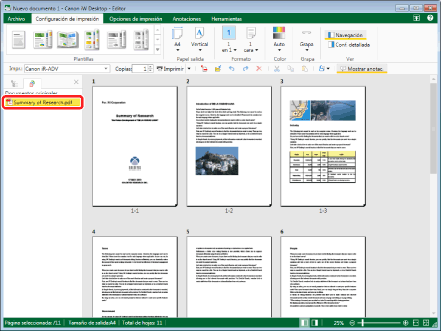
|
NOTA
|
|
Si no aparece la pestaña [Documentos originales] en la Ventana de navegación, consulte la siguiente sección para mostrarla.
|
2.
Haga clic en  (Exportar doc. originales) en la cinta.
(Exportar doc. originales) en la cinta.
 (Exportar doc. originales) en la cinta.
(Exportar doc. originales) en la cinta.También puede hacer clic con el botón derecho del ratón y seleccionar [Exportar documentos originales].
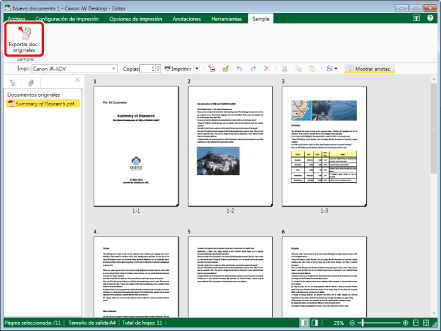
Aparecerá el cuadro de diálogo [Seleccionar destino de exportación].
|
NOTA
|
|
Si los comandos no aparecen en la cinta de Desktop Editor, siga uno de los pasos indicados a continuación para visualizarlos.
Esta operación también puede realizarse con los botones de herramienta de la barra de herramientas. Si no se muestran botones de herramienta en la barra de herramientas de Desktop Editor, consulte la siguiente información para visualizarlos.
|
3.
Seleccione [Biblioteca] o [Carpeta de Windows] y haga clic en [Aceptar].
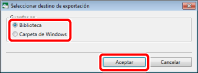
Si selecciona [Biblioteca] se mostrará el cuadro de diálogo [Exportar documentos originales].
Si selecciona [Carpeta de Windows] se mostrará el cuadro de diálogo [Buscar carpeta].
4.
Seleccione una biblioteca o una Carpeta de Windows y, a continuación, haga clic en [Aceptar].
Se inicia la exportación.